Microsoft Office ist ein Arbeitstool, das wir für viele Funktionen verwenden können. Im Allgemeinen wird diese Office-Suite am häufigsten in Word, Excel und Power Point verwendet.
Jedes dieser Programme kann uns je nach Bedarf eine Vielzahl sehr nützlicher Funktionen bieten. Im Fall von Excel stehen verschiedene mathematische Tools zur Verfügung, mit denen wir verschiedene Berechnungen durchführen können. Dank dieser Formeln sind die Möglichkeiten, Bücher mit all diesen Daten bestellen zu lassen, sehr breit und es erleichtert dem Benutzer, all dies an einem anderen Ort individuell zu berechnen.
Heute werden wir darüber sprechen, wie man die Quadratwurzel einer Zahl direkt aus Excel erhält. Dies kann besonders nützlich sein, wenn wir diese Daten automatisch in verschiedenen Zahlen abrufen müssen.
Das erste, was wir tun müssen, um diesen Prozess durchzuführen, ist ein neues Excel-Buch zu öffnen. Nach dem Öffnen können wir zwei Zellen auswählen, um die Daten einzugeben, die wir erhalten möchten, z. B. “Zahl” und “Quadratwurzel”.
Sobald diese Daten ausgefüllt sind, wählen wir im Feld “Zahl” die Zahl aus, von der wir die Quadratwurzel erhalten möchten . Als nächstes gehen wir zur unteren Zelle von “Quadratwurzel” und wählen oben “Formeln” aus.
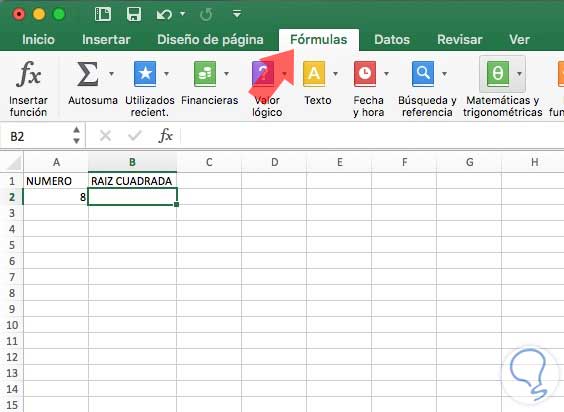
Hier müssen wir “Mathematik und Trigonometrie” auswählen, um das Menü anzuzeigen, in dem wir auswählen müssen, welche dieser Formeln wir ausführen möchten. In diesem Fall wählen wir “Root”.
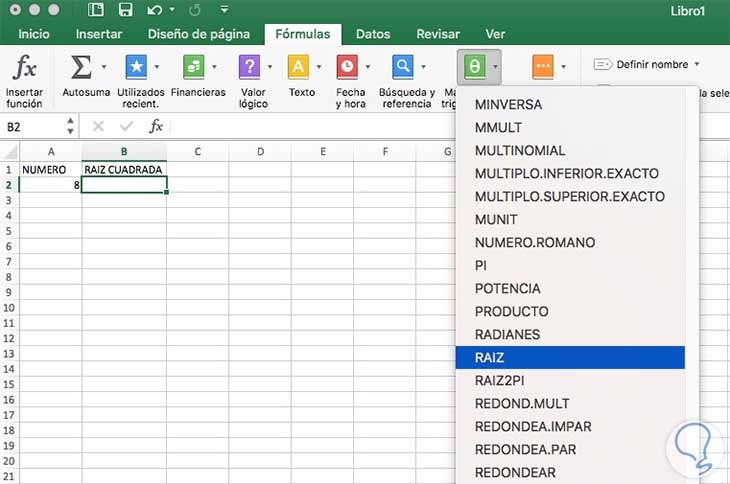
Nachdem wir dies ausgewählt haben, wird es im rechten Teil im “Formelgenerator” geöffnet . Wir müssen die Zelle betreten, in der diese Operation ausgeführt werden soll. In diesem Fall wäre es (A2).
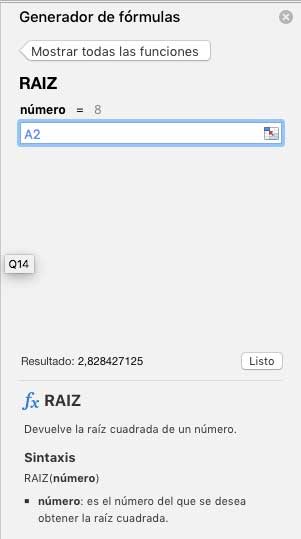
Das Endergebnis sehen wir automatisch in unserem Excel-Notizbuch . Entsprechend der Zelle, die wir berechnen möchten, müssen wir das entsprechende Kästchen im Abschnitt Formelgenerator einfügen.
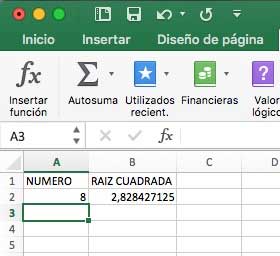
In dem Fall, dass wir diesen Vorgang nur mit der Tastatur durchführen möchten , können wir dies auch tun. Als erstes müssen wir die Zelle auswählen, in der das Ergebnis angezeigt werden soll. In diese Zelle müssen Sie “= RAIZ (A3)” schreiben . A3 muss in jedem Fall ersetzt werden, abhängig von der Zelle, für die wir die Berechnung erhalten möchten.
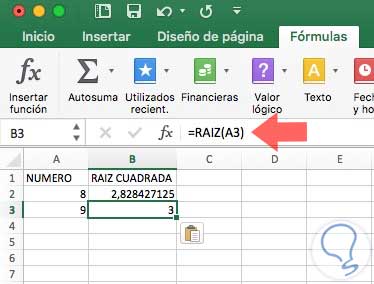
Auf diese Weise berechnen wir die Quadratwurzeln aller Zellen, die diese Daten erhalten sollen.